- 公開日:
PDFからBMPに変換するフリーソフト3選
デジタル時代において、ファイル形式の変換は日常的なニーズとなっています。特に、PDFファイルをBMP画像に変換することは、ビジネスや学術分野で頻繁に求められます。
この記事では、そのような場面で役立つ、無料で使える便利なソフトウェアを3つ紹介します。
それぞれの特徴と使い方について詳しく解説しますので、ご自身の用途に最適なツールを見つけてください。
PDF Candyの基本情報
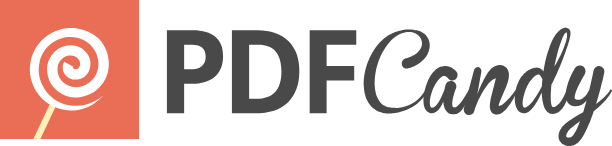
PDF Candy
日本語: 〇
オンライン(インストール不要): 〇
オフライン(インストール型): 〇
PDF CandyでPDFをBMPに変換する方法
PDF Candyは、PDFの結合、編集、変換など46種類以上のサービスをオンライン版で、35種類のサービスをデスクトップ版で利用できるサービスです。
PDF Candyは多言語に対応しており、PDFをWordやExcel、JPGなど様々なフォーマットに変換することができます。
デスクトップ版はWindows専用で、Macでは使用できません。
無料版の利用には制限があり、オンライン版では1時間に3回まで、デスクトップ版では合計2回までしか機能を利用できません。
PDFをBMPに変換する方法は以下の通りです。ここではPDF Candyのデスクトップ版(Windows)を利用します。
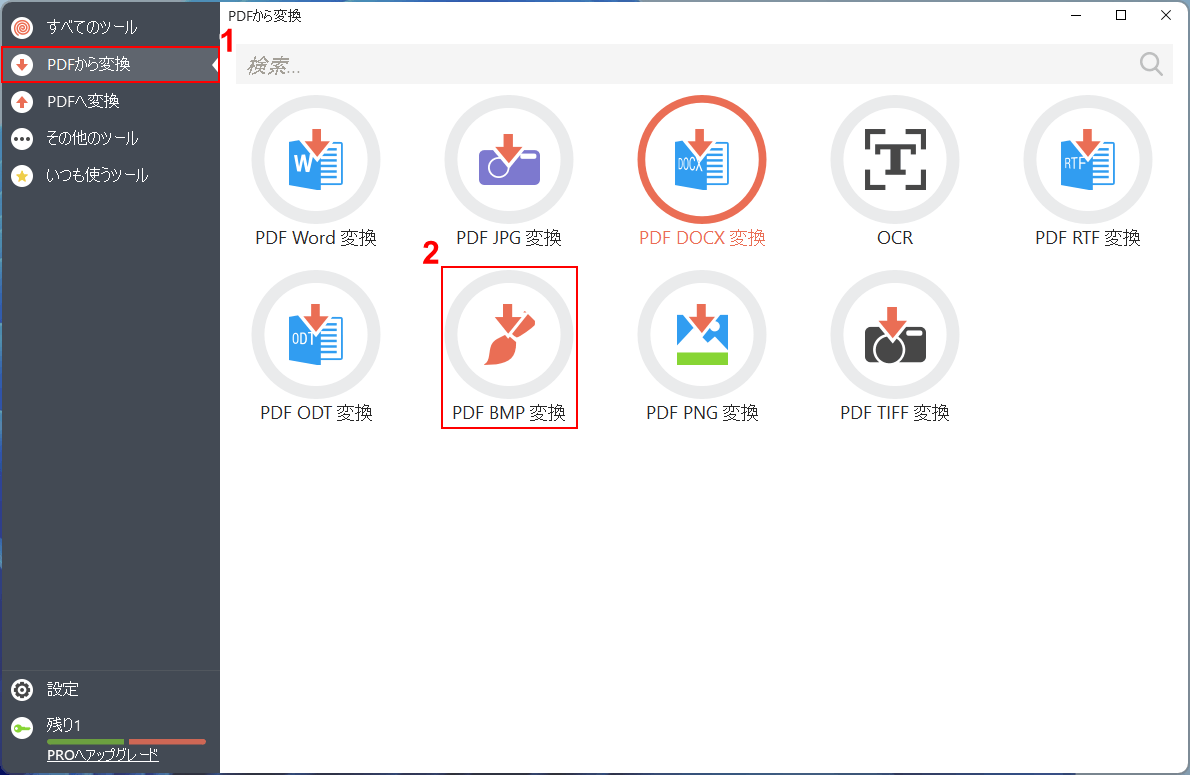
PDF Candyを起動します。
①「PDFから変換」タブ、②「PDF BMP 変換」の順に選択します。
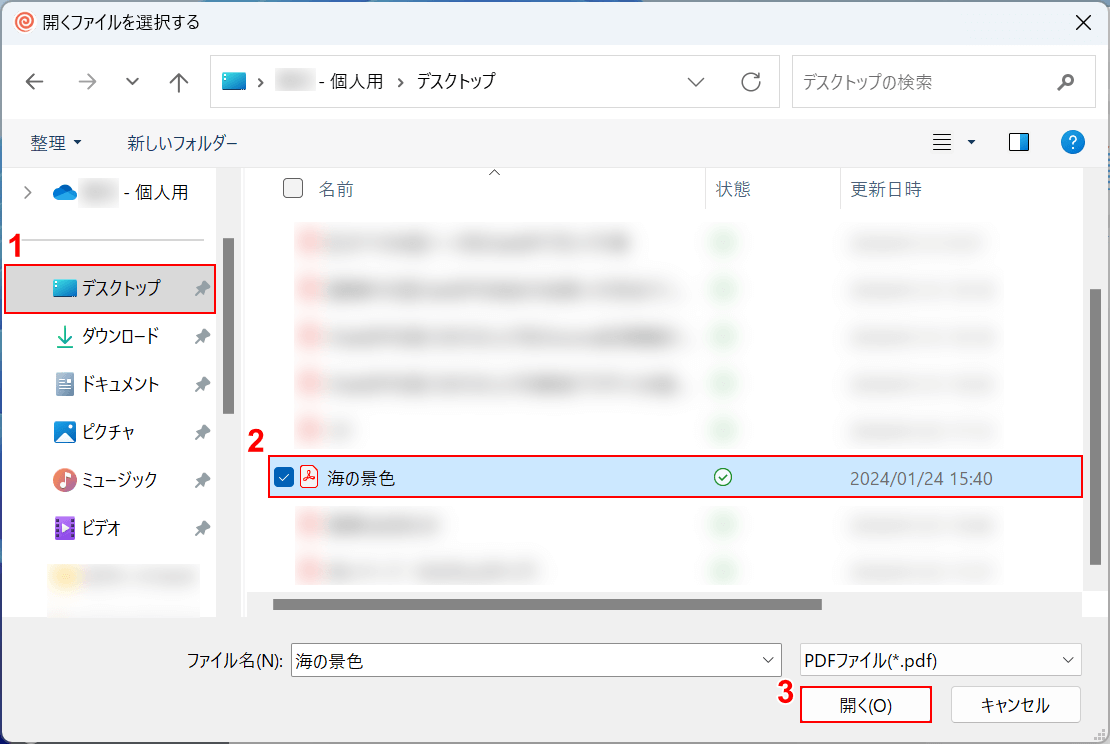
「開くファイルを選択する」ダイアログボックスが表示されました。
①PDFがあるフォルダー(例: デスクトップ)、②PDFファイル(例: 海の景色)の順に選択し、③「開く」ボタンを押します。
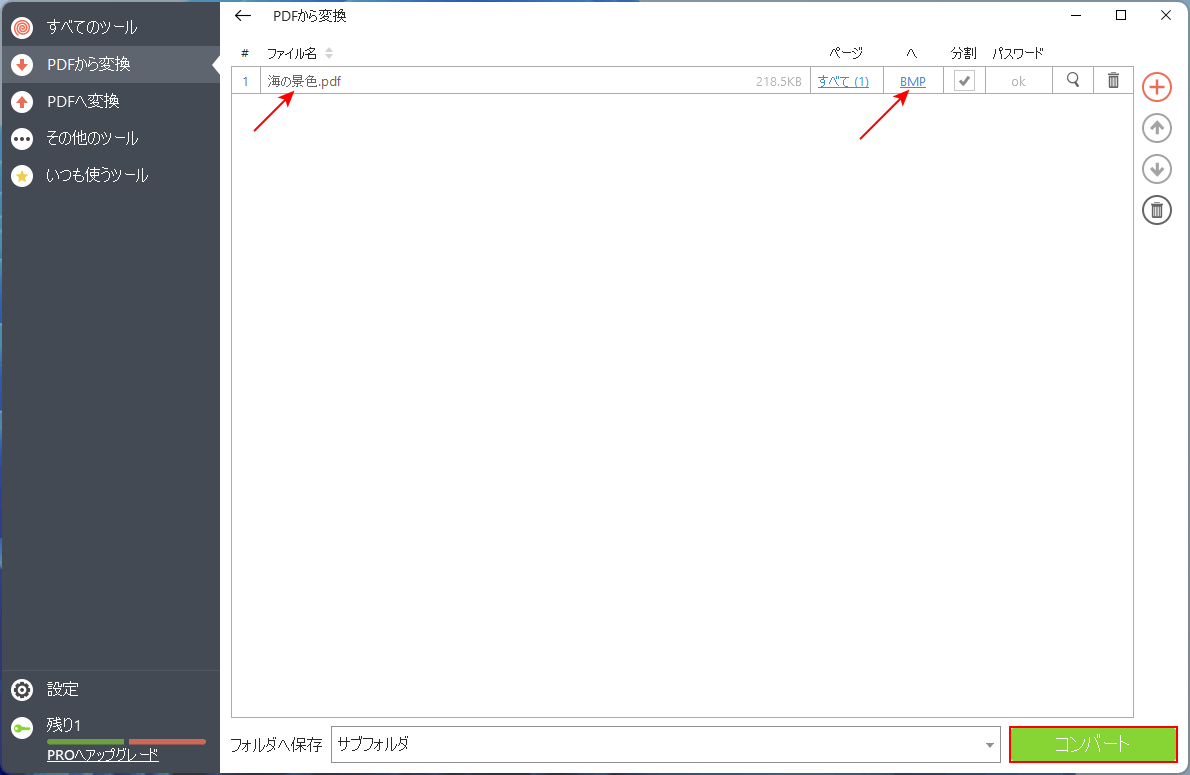
PDFがPDF Candyに読み込まれました。PDFのファイル名(例: 海の景色.pdf)と「BMP」を確認します。
「コンバート」ボタンを押します。
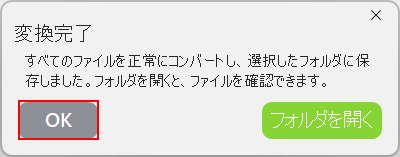
「変換完了」ダイアログボックスが表示されました。
「OK」ボタンを押します。
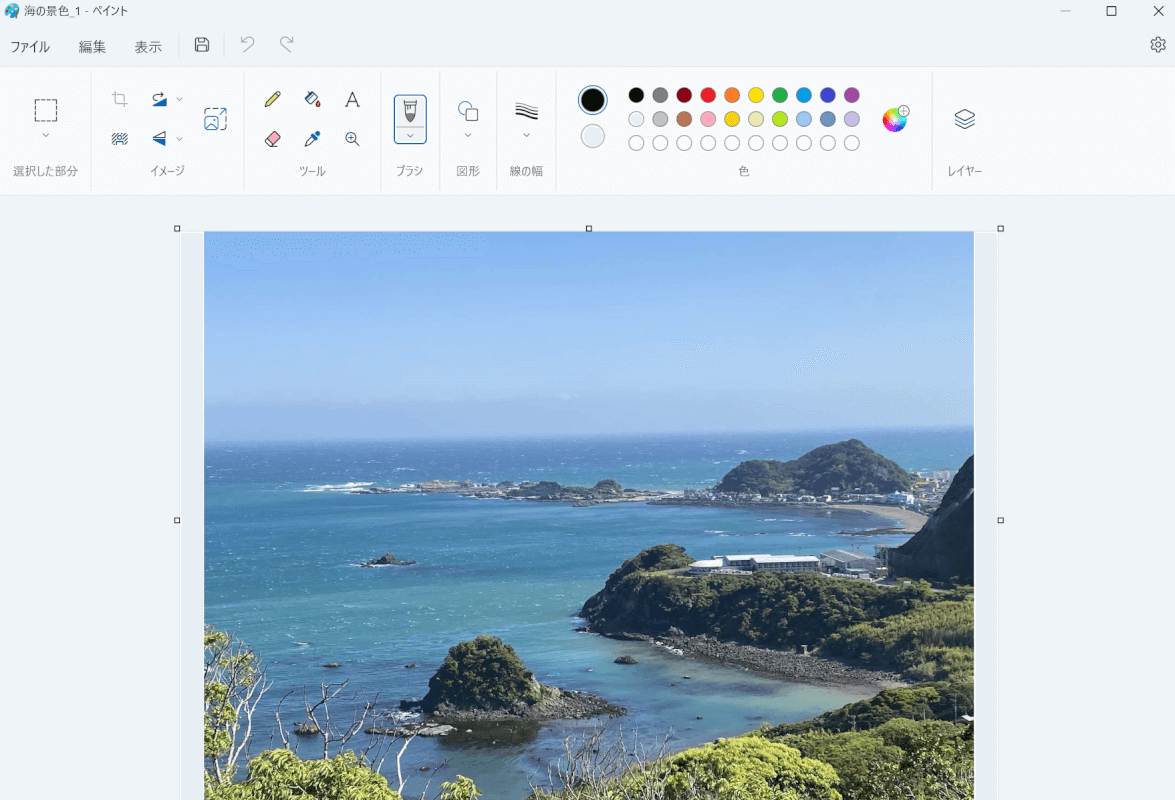
保存されたBMPファイルを「ペイント」で開くと、PDFの内容(海の景色)がきれいに反映されていました。
HiPDFの基本情報
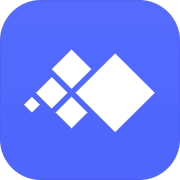
HiPDF
日本語: 〇
オンライン(インストール不要): 〇
オフライン(インストール型): 〇
HiPDFでPDFをBMPに変換する方法
HiPDFは無料で利用できるPDF編集ツールです。
PDFをテキストやさまざまな画像形式に変換することができ、検索・置換機能を使ってPDF内のテキストを変更することも可能です。
以下では、オンライン版のHiPDFを使用してPDFをBMPに変換する方法をご紹介します。オフライン版にはPDFをBMPに変換する機能はありませんので、ご注意ください。

「開く」ダイアログボックスが表示されました。
①PDFがあるフォルダー(例: デスクトップ)、②PDFファイル(例: 海の景色)の順に選択し、③「開く」ボタンを押します。
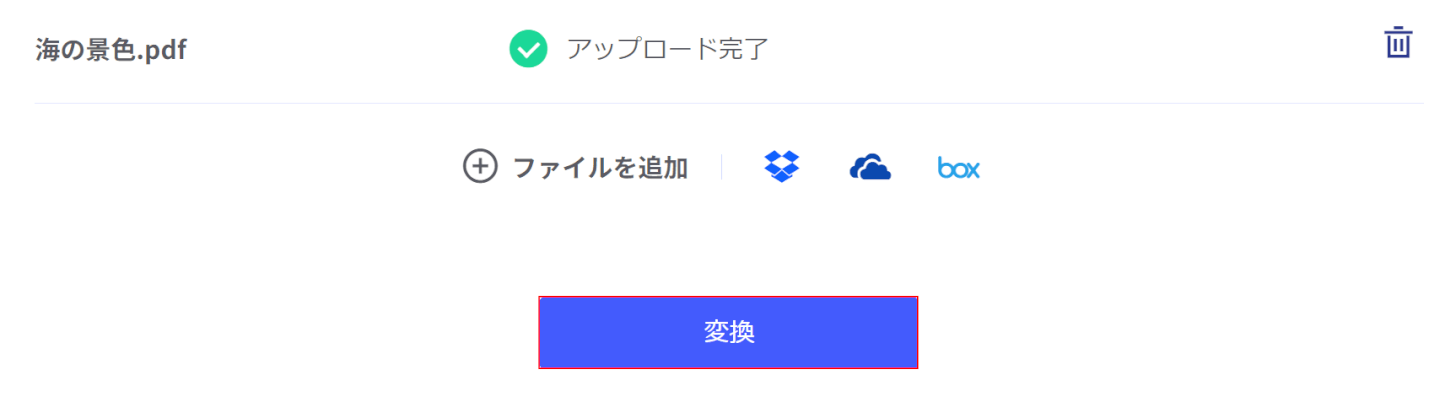
PDFのアップロードが完了しました。
「変換」ボタンを押します。
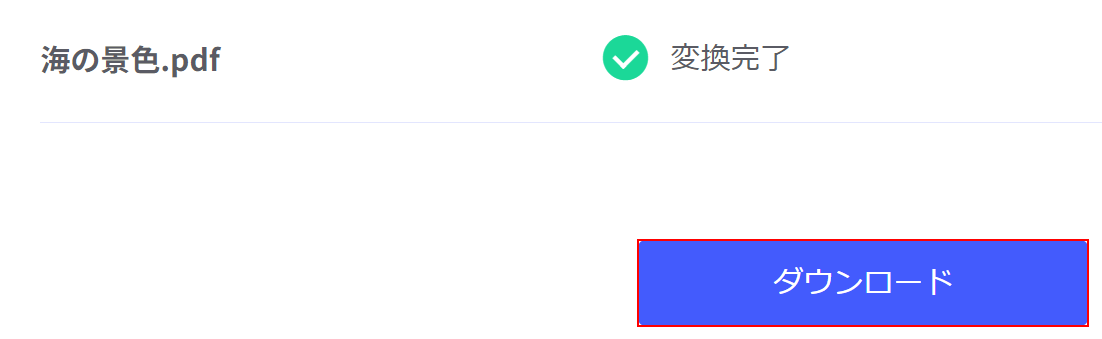
PDFからBMPファイルへの変換が完了しました。
「ダウンロード」ボタンを押します。
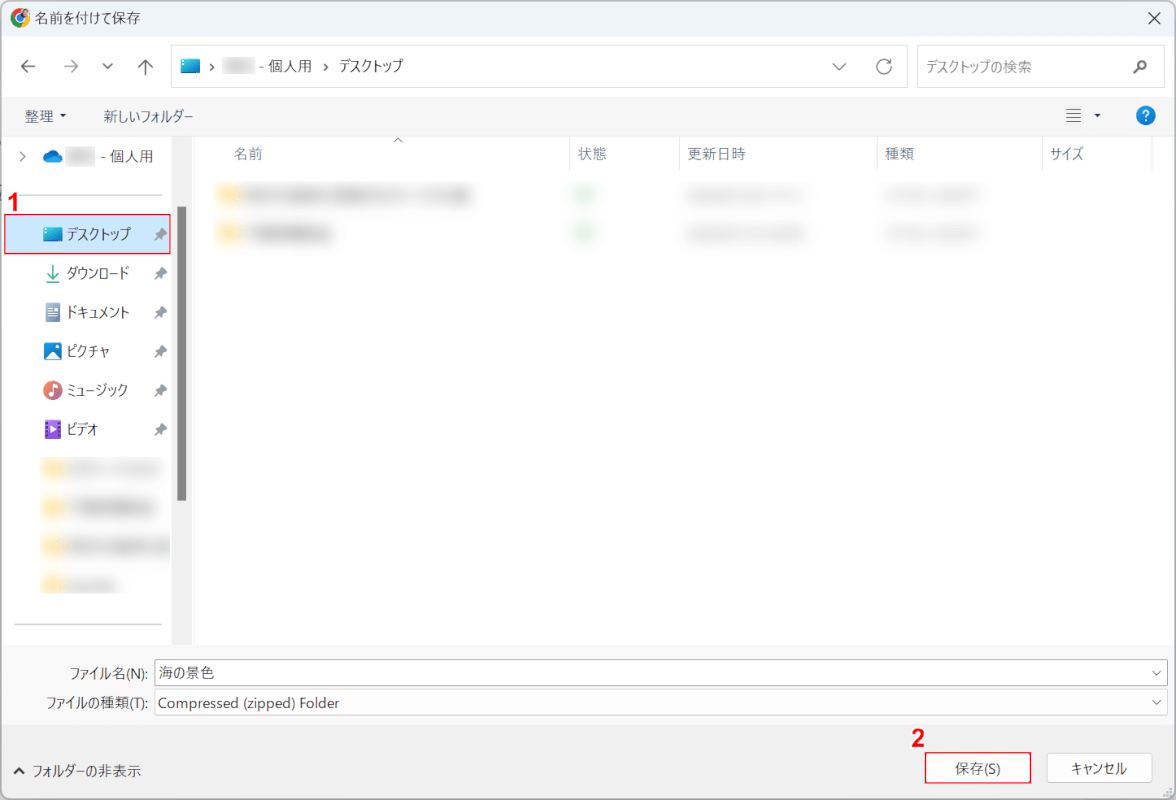
「名前を付けて保存」ダイアログボックスが表示されました。
①保存したいフォルダー(例: デスクトップ)を選択し、②「保存」ボタンを押します。
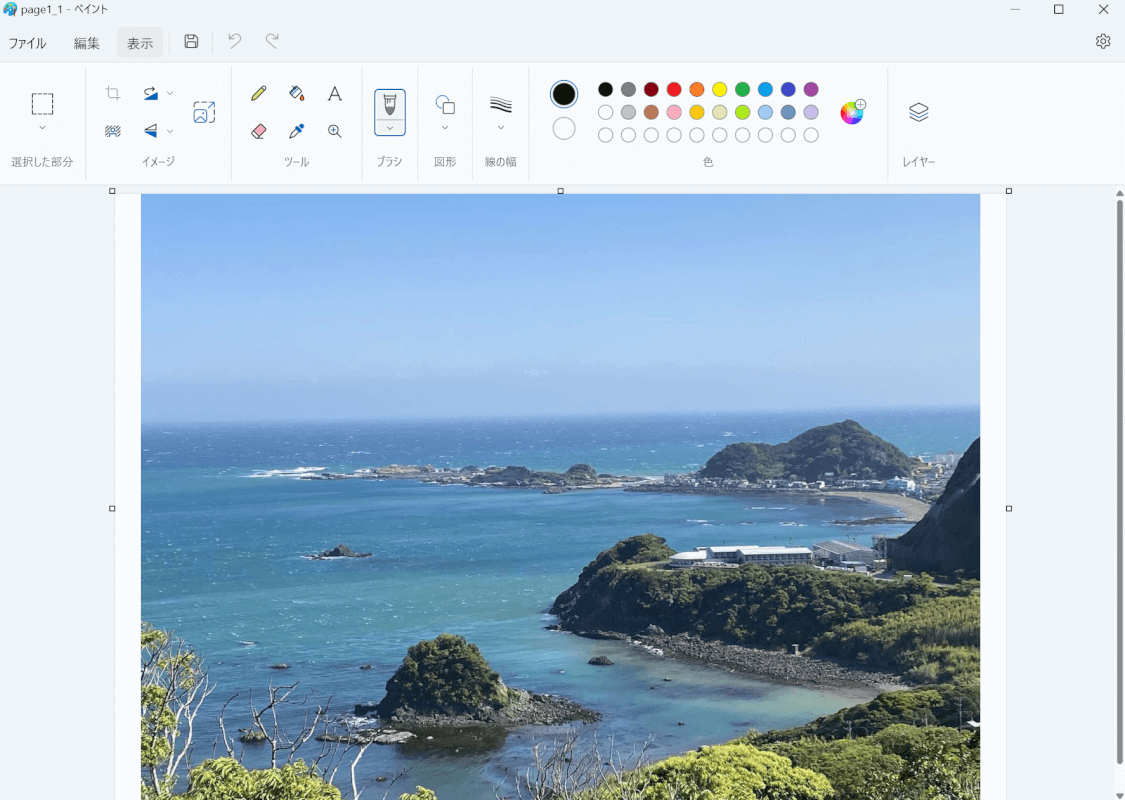
保存されたBMPファイルを「ペイント」で開くと、PDFの内容(海の景色)がきれいに反映されていました。
Zamzarの基本情報

Zamzar
日本語: ×
オンライン(インストール不要): 〇
オフライン(インストール型): 〇
ZamzarでPDFをBMPに変換する方法
Zamzarは、Officeソフト、画像、EPUB(電子書籍)などのさまざまなファイルを変換するサービスです。
Zamzarには、オンライン版とデスクトップ版(WindowsおよびMacに対応)の2つのバージョンがあり、どちらも会員登録不要で使い始めることができます。
無料版では使用回数に制限があり、デスクトップ版では最大25回までとなっています。
デスクトップ版(Windows)のZamzarを使ってPDFをBMPファイルに変換する方法については、以下を参照してください。
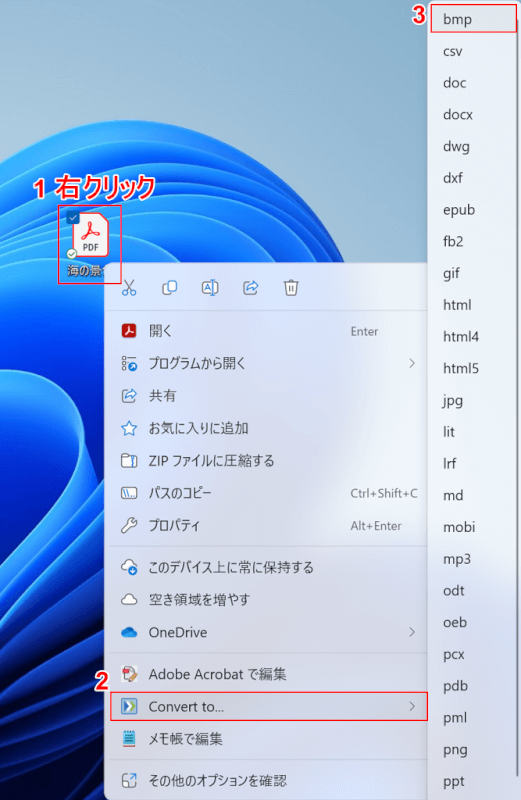
Zamzarのデスクトップ版では、右クリックでPDFファイルをBMPファイルに変換できます。
①「PDFファイル(例: 海の景色)」を右クリックし、②「Convert to…」、③「bmp」の順に選択します。
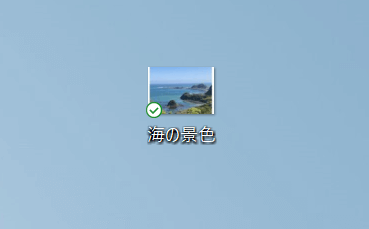
BMPファイル(例: 海の景色)がデスクトップ上に保存されました。
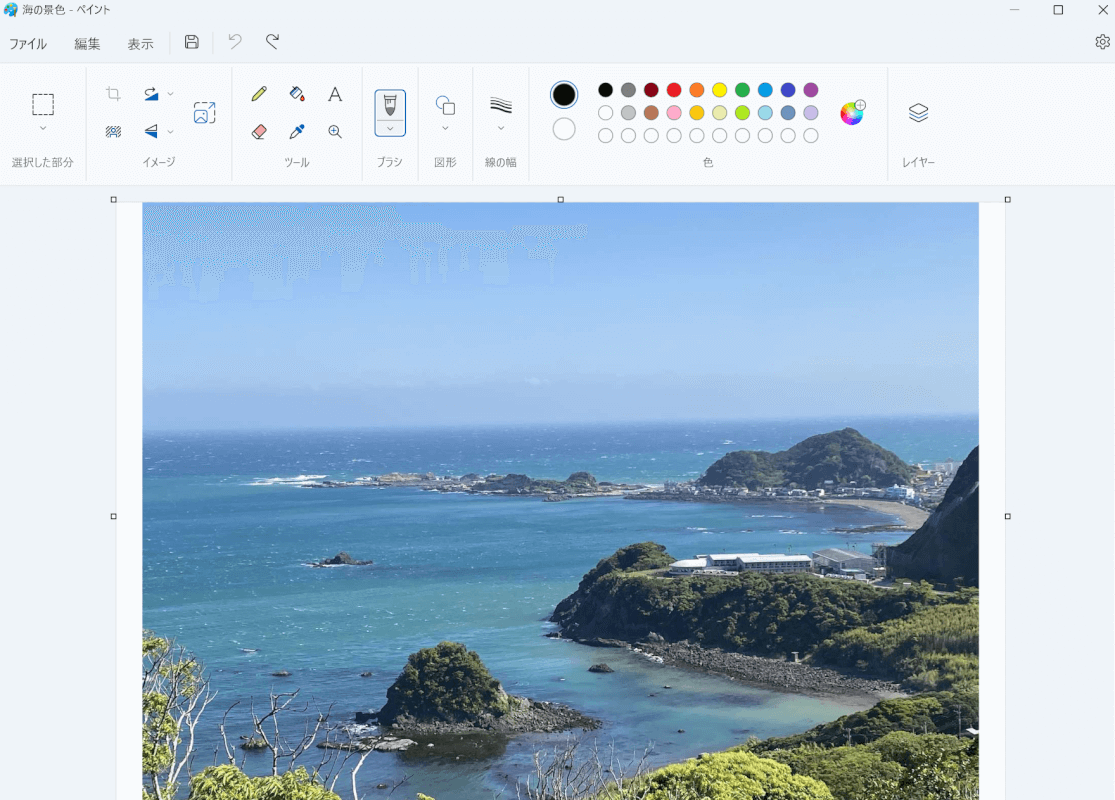
保存されたBMPファイルを「ペイント」で開くと、PDFの内容(海の景色)がきれいに反映されていました。
問題は解決できましたか?
記事を読んでも問題が解決できなかった場合は、無料でAIに質問することができます。回答の精度は高めなので試してみましょう。
- 質問例1
- PDFを結合する方法を教えて
- 質問例2
- iLovePDFでできることを教えて

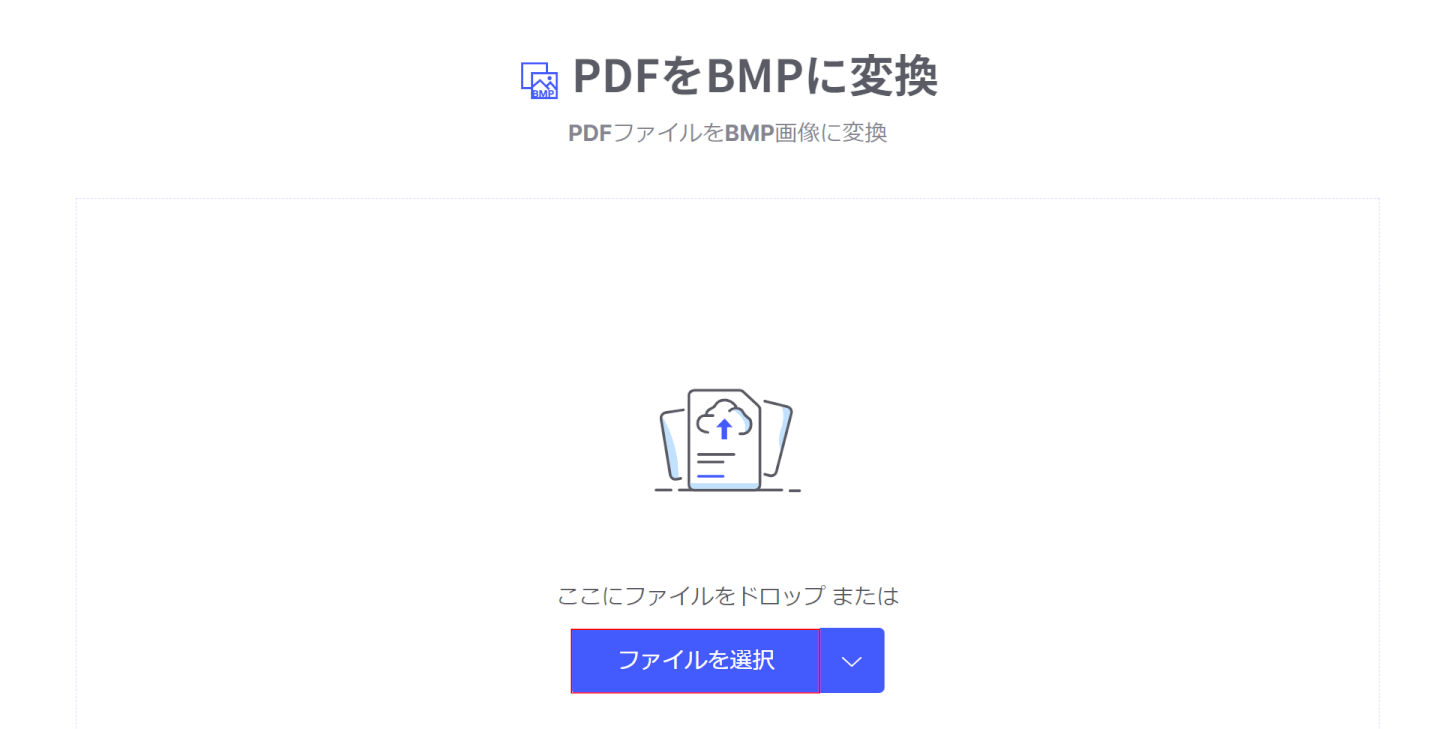
コメント
この記事へのコメントをお寄せ下さい。